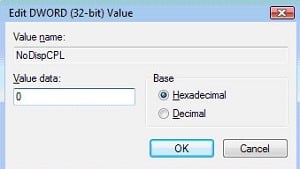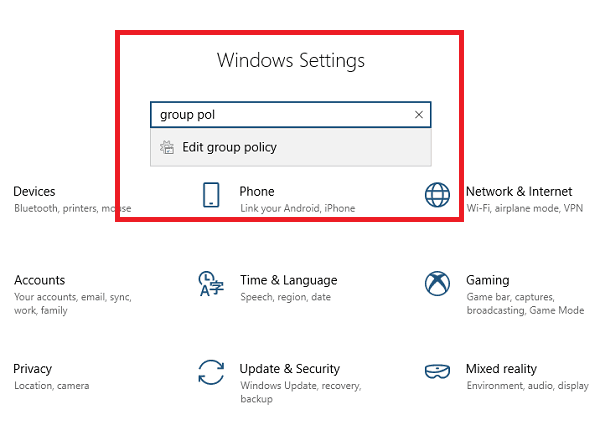Puede haber ocasiones en las que desee evitar que los usuarios accedan al Panel de control en Windows. Este artículo muestra cómo puede restringir el acceso al Panel de control y a la Configuración en Windows 10/8 o al Panel de control en Windows 7, utilizando la configuración de la Política de grupo y el Editor de registro.
Restringir el acceso al Panel de control
Uso del Editor de directivas de grupo
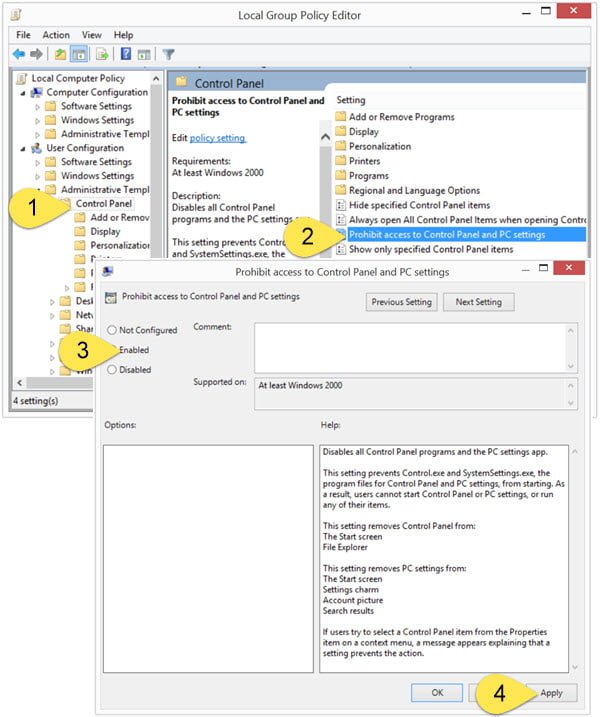
Si su versión de Windows 8 tiene el Editor de directiva de grupo, ejecute gpedit.msc para abrirlo . Navegue hasta la siguiente configuración:
Configuración del usuario > Plantillas administrativas y Panel de control
En el panel derecho del Panel de control, haga doble clic/tap en Prohibir el acceso a la configuración del Panel de control y del PC.
Este ajuste desactiva todos los programas del Panel de control y la aplicación de configuración del PC. Evita que se inicien Control.exe y SystemSettings.exe, los archivos de programa para el Panel de Control y la configuración del PC. Como resultado, los usuarios no pueden iniciar la configuración del Panel de control o del PC, ni ejecutar ninguno de sus elementos. Elimina el Panel de control de la pantalla de inicio y el Explorador de archivos, y elimina la Configuración del PC de la pantalla de inicio, el encanto de la configuración, la imagen de la cuenta y los resultados de la búsqueda. Si los usuarios intentan seleccionar un elemento del Panel de control desde el elemento Propiedades en un menú contextual, aparece un mensaje que explica que una configuración impide la acción.
Usando el Editor del Registro
Si su versión de Windows no tiene una directiva de grupo, puede usar el Editor del Registro para desactivar el acceso a la configuración del Panel de control y del PC. Para ello, ejecute regedit y navegue hasta la siguiente clave de registro:
HKEY_CURRENT_USER\Software\NMicrosoftWindows\CurrentVersion\Policies\Explorer
En el panel izquierdo, cree una nuevaDWORD (32 bits). Nombrarlo NoControlPanel y darle valor 1 . Los siguientes son los valores posibles y cómo funcionan:
- 0 willenable Control Panel and PC Settings
- 1 Configuración del Panel de control y del PC que se puede deshabilitar

Después de prohibir el acceso a la configuración del Panel de control y del PC, si algún usuario intenta acceder a ellos, recibirá el siguiente mensaje de error:
Esta operación ha sido cancelada debido a las restricciones en vigor en este ordenador. Póngase en contacto con el responsable del sistema.
Espero que pueda hacer que funcione. Si usted es un administrador de TI que desea restringir el acceso a la página de configuración de Windows 10, este mensaje le mostrará cómo configurar la visibilidad de la configuración de Windows 10 para ocultar todas las opciones o seleccionarlas.
Visite este enlace, si desea Ocultar, Mostrar, Añadir, Eliminar Applets del Panel de Control Especificado en el sistema operativo Windows.
Vea esta entrada si su Panel de Control no se abre.
Contenido Relacionado
[pt_view id=»1047b4eroy»]